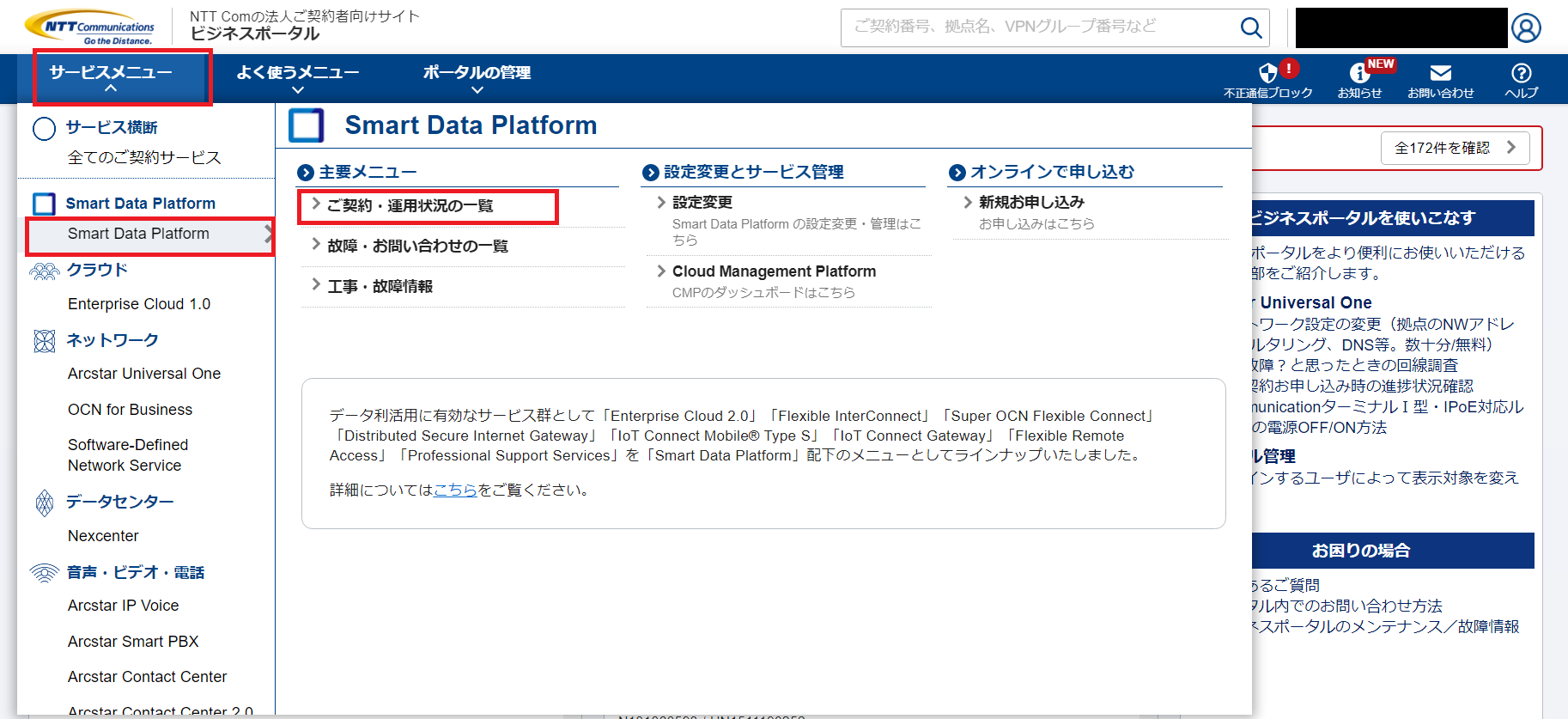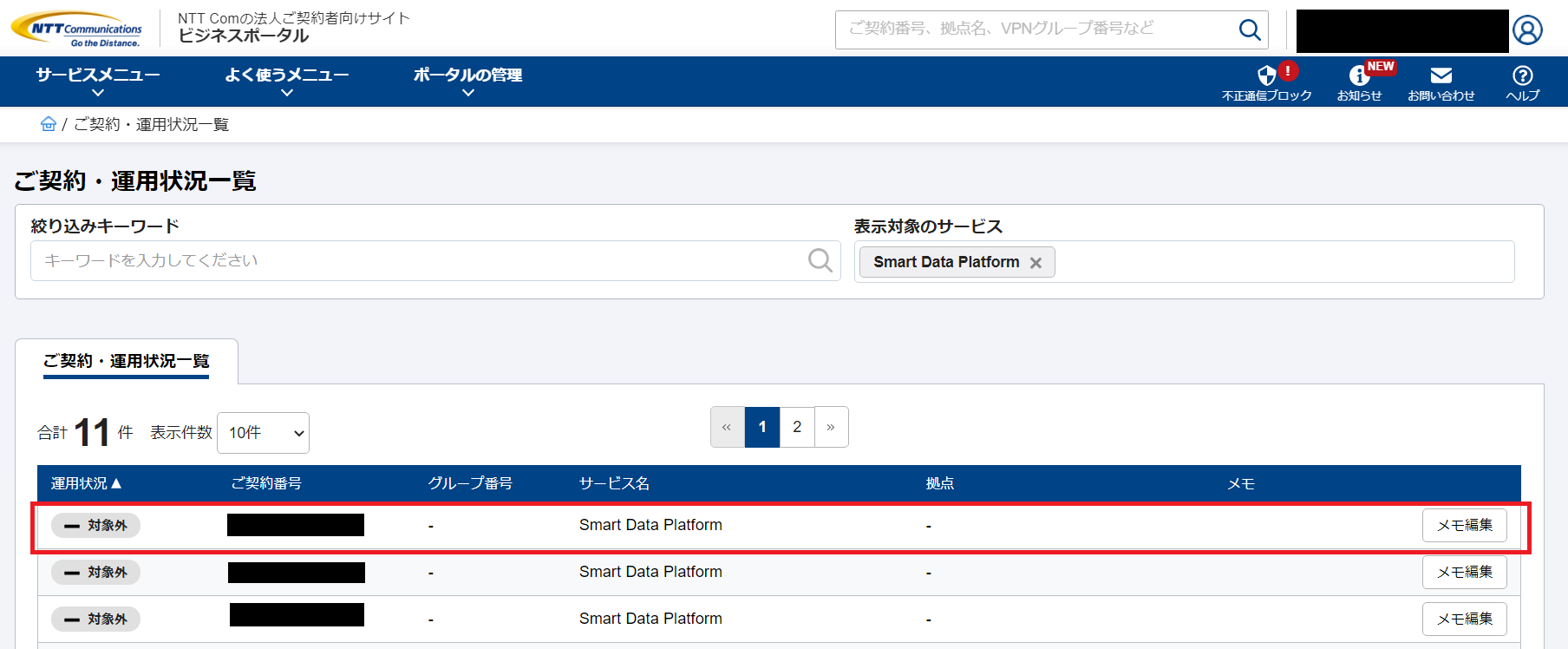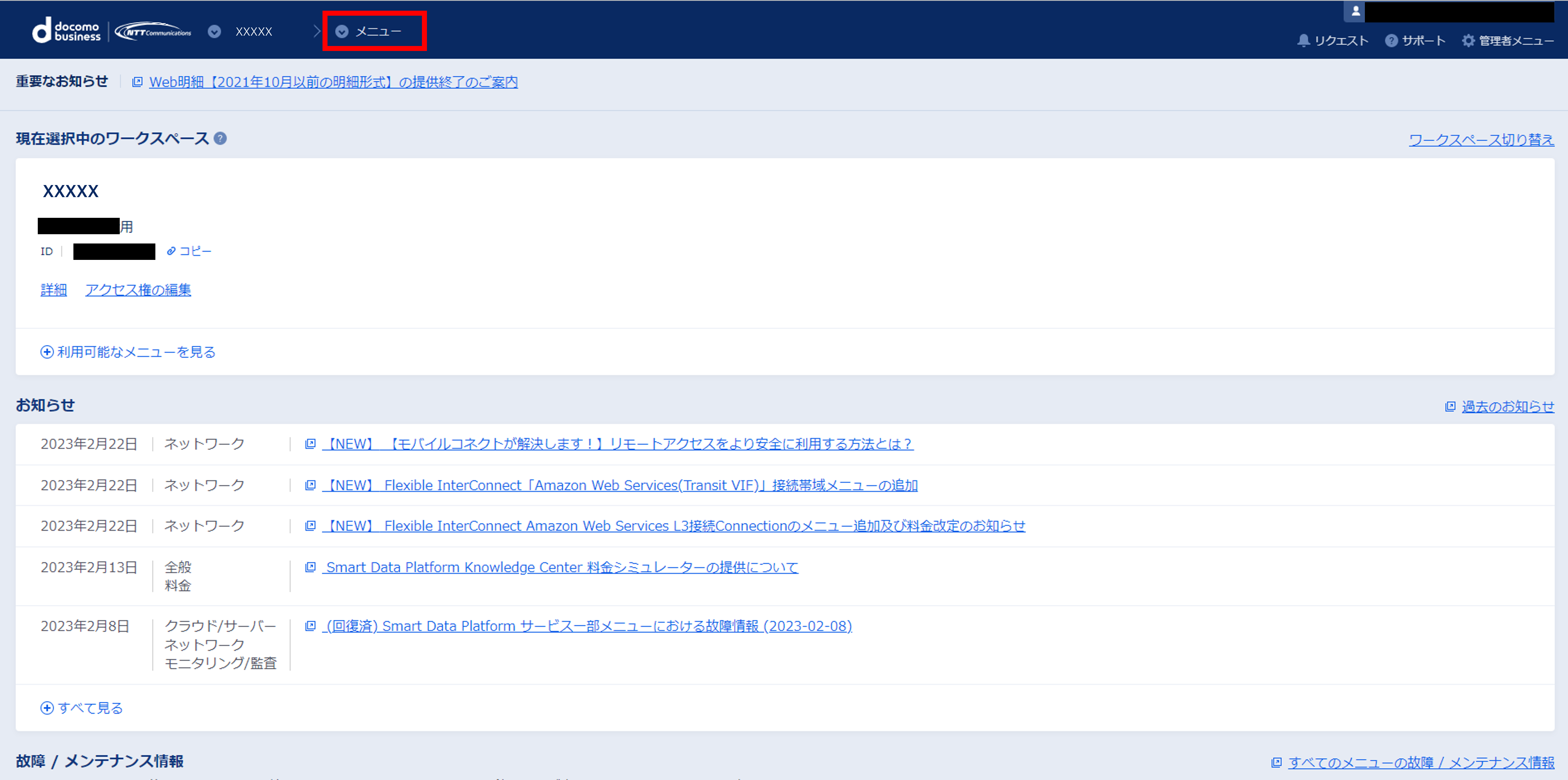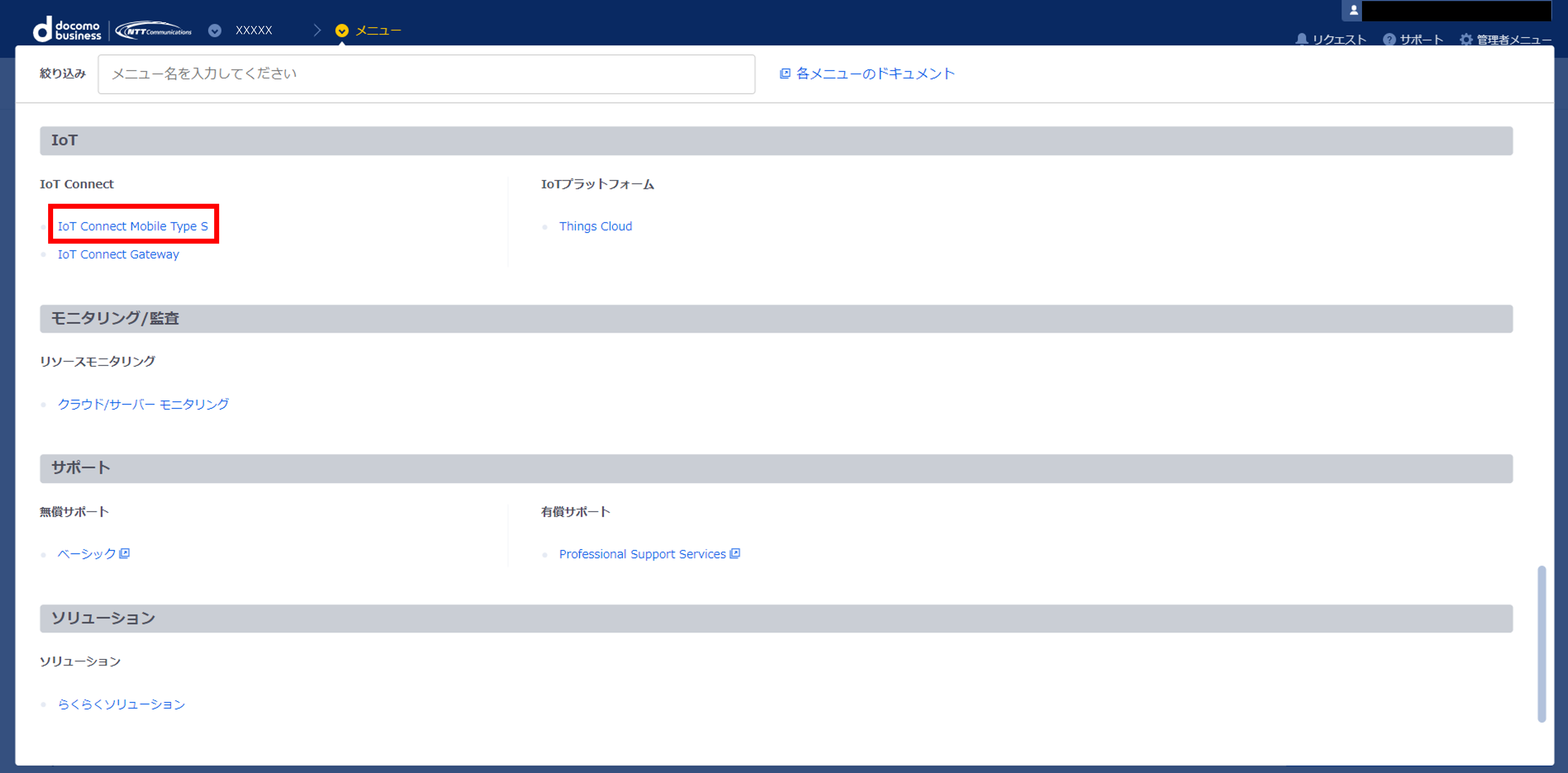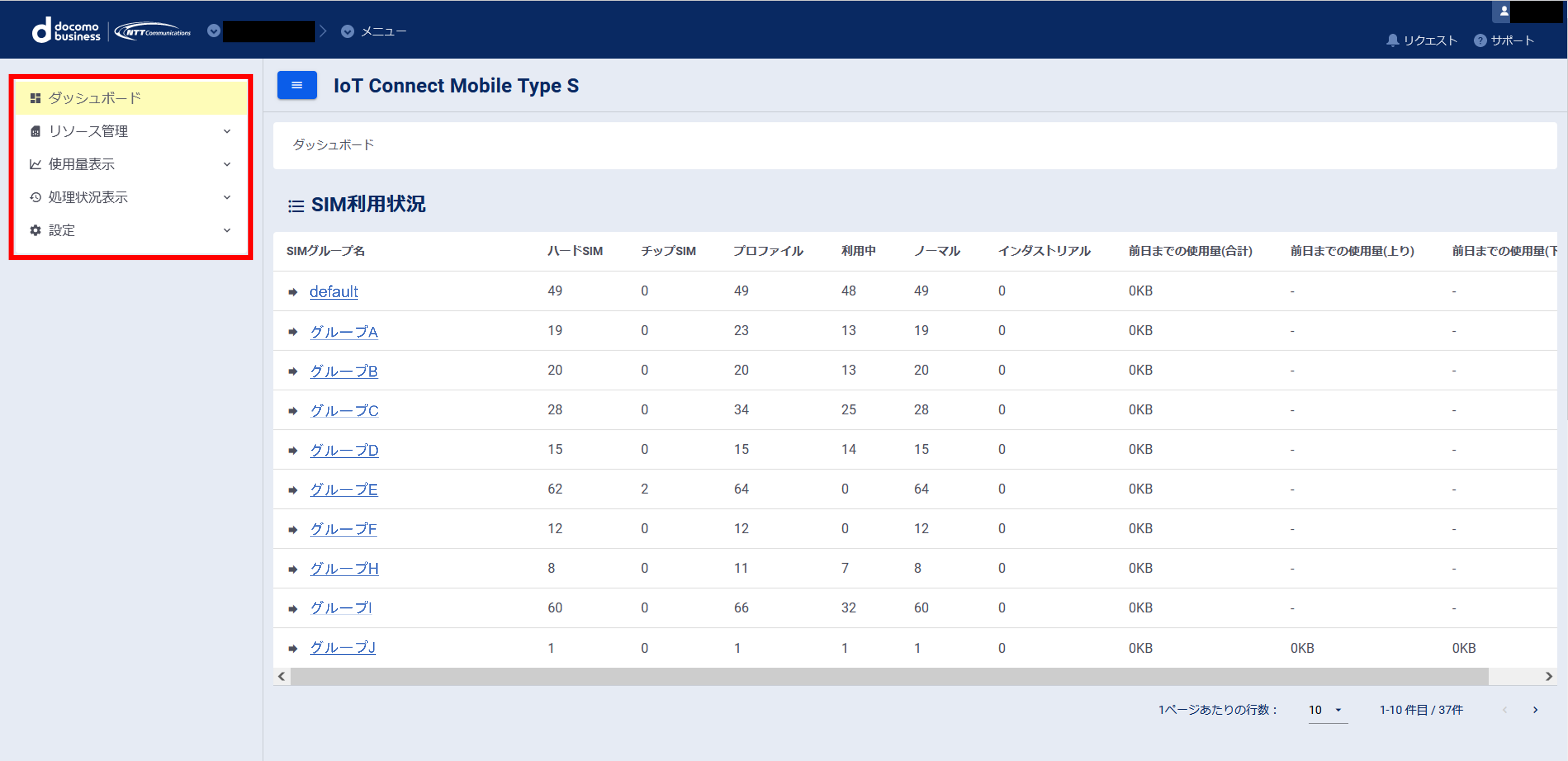5.1. Topページ¶
1つのビジネスポータルのアカウントに複数 Smart Data Platform の契約がある場合は、下図のような契約一覧が表示されます。その中からログインしたい契約をクリックします。
5.2. ダッシュボード¶
表示されたメニューから、IoT Connect Mobile Type S を選択します。
このポータル画面で操作できる内容は、下記の通りです。
注釈
Smart Data Platformポータル(以下SDPFポータル)の操作は最新版のChromeおよびFirefoxをご利用ください。
ユーザー管理 |
お客様のご契約に対してアクセス権があるユーザー(アカウント)一覧を表示できます。この操作は、管理ユーザーのみ実行可能です。 |
テナントの新規追加 |
Smart Data Platform でご利用になる、仮想サーバーやネットワークなどを管理するテナントを作成できます。この操作は、管理ユーザーのみ実行可能です。なお、テナント内での各リソースの操作については、次章以降で説明いたします。 |
各種コントロールパネルへの遷移 |
それぞれのテナントがもつコントロールパネルへと遷移することができます。 |
請求情報の確認 |
画面右上の管理者メニュー「請求明細履歴(月別)」より、お客様のご契約内の前月ご利用分の確定料金、および当月これまでのご利用料金の速報値をご確認することができます。なお、この操作は、ご契約を行ったユーザー(管理ユーザー)のみ実施可能です。 |
チケット作成 |
本サービスご利用にあたって、ご不明点がある場合、チケットを起票してお問い合わせいただくことができます。画面右上の「サポート」よりアクセス可能です。また、お客様がお使いのリソースに発生した障害やベアメタルサーバーにおける故障部品の交換対応などもチケット上でご連絡いたします。 |
下図のように、ICM(S)コンソールが表示されます。 こちらの画面から、各種情報参照および管理/設定が可能です。
番号 |
メニュー名 |
項目名 |
説明 |
1 |
ダッシュボード |
― |
SIM/プロファイルの利用状況・処理状況を表示します |
2 |
リソース管理 |
SIM管理 |
SIM/プロファイルの管理を行います |
3 |
リソース管理 |
SIM発注 |
SIMを発注します |
4 |
使用量表示 |
― |
使用量を表示します |
5 |
処理状況表示 |
― |
処理状況を表示します |